Når du trenger å beskytte personvernet til en e-postmelding, må du kryptere den. Når du krypterer en e-postmelding i Outlook, blir den konvertert fra lesbar ren tekst til kryptert sitattekst. Bare mottakeren som har den private nøkkelen som samsvarer med fellesnøkkelen som brukes til å kryptere meldingen, kan dekryptere meldingen for lesing. Mottakere uten tilsvarende private nøkler ser imidlertid uventede tekst.
Hvis du vil bruke S/MIME-kryptering, må avsenderen og mottakeren ha et e-postprogram som støtter S/MIME-standarden. Outlook støtter S/MIME-standarden.
Sende en kryptert melding med S/MIME
Før du starter denne prosedyren, må du først ha lagt til sertifikat nøkkelringen på datamaskinen. Hvis du vil ha informasjon om hvordan du kan be om et digitalt sertifikat fra en sertifiseringsinstans, kan du se Mac-hjelpen. Du må også ha en kopi av hver mottakers innstillinger sertifikat med kontaktenes oppføringer i Outlook.
Hvis mottakeren er oppført på en LDAP-katalogtjeneste, for eksempel den globale adresselisten (GAL) som brukes av Microsoft Exchange Server, publiseres mottakerens sertifikat til katalogtjenesten og er tilgjengelig for deg sammen med annen kontaktinformasjon.
Hvis mottakeren er oppført på en LDAP-katalogtjeneste, publiseres mottakerens sertifikat til katalogtjenesten og er tilgjengelig for deg sammen med annen kontaktinformasjon.
-
Velg Outlook, og velg Innstillinger.
-
Velg kontoen du vil sende en kryptert melding fra, og velg Sikkerhet.
-
Velg sertifikatetdu vil bruke, i Sertifikat. Du ser bare sertifikatene som du har lagt til nøkkelringen for Mac OSX-brukerkontoen, og sertifikatene som er gyldige for digital signering eller kryptering. Hvis du vil ha mer informasjon om hvordan du legger til sertifikater i en nøkkelring, kan du se Mac-hjelpen.
-
Velg OK,og lukk deretter dialogboksen Kontoer.
-
Velg ...-menyen i en melding, og velg S/MIME > Krypter med S/MIME.
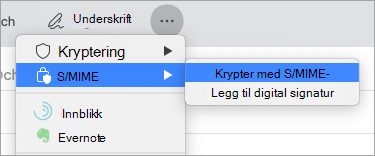
Tips!: Hvis du ikke ser S/MIME under ... velger du verktøylinjen som kan tilpasses, og legger til S/MIME på verktøylinjen.
6. Fullfør meldingen, og klikk deretter Send.
Obs!: Når du sender en kryptert melding, brukes mottakerens sertifikat til å kryptere hans eller hennes kopi av meldingen. Sertifikatet ditt brukes til å kryptere kopien som lagres i Sendte elementer- eller Kladder-mappen i Outlook.
Sende en digitalt signert melding
Før du starter denne prosedyren, må du ha lagt til et sertifikat i nøkkelringen på datamaskinen. Hvis du vil ha informasjon om hvordan du kan be om et digitalt sertifikat fra en sertifiseringsinstans, kan du se Mac-hjelpen.
-
Velg Outlook, og velg Innstillinger.
-
Velg kontoen du vil sende en kryptert melding fra, og velg Sikkerhet.
-
Velg sertifikatetdu vil bruke, i Sertifikat. Du ser bare sertifikatene som du har lagt til nøkkelringen for Mac OSX-brukerkontoen, og sertifikatene som er gyldige for digital signering eller kryptering. Hvis du vil ha mer informasjon om hvordan du legger til sertifikater i en nøkkelring, kan du se Mac-hjelpen.
-
Gjør ett av følgende:
Hvis du vil forsikre deg om at de digitalt signerte meldingene kan åpnes av alle mottakerne, selv om de ikke har et S/MIME-postprogram og ikke kan bekrefte sertifikatet, velger du Send digitaltsignerte meldinger som klar tekst.
Hvis du vil at mottakerne skal kunne sende krypterte meldinger til deg, må du kontrollere at du har valgt signerings- og krypteringssertifikatene dine, og deretter velge Ta med sertifikatene mine i signerte meldinger.
-
Velg OK,og lukk deretter dialogboksen Kontoer.
-
Velg ...-menyen i en melding, og velg S/MIME>Legg til digital signatur.
Tips!: Hvis du ikke ser S/MIME under ... velger du verktøylinjen som kan tilpasses, og legger til S/MIME på verktøylinjen.
-
Fullfør meldingen, og klikk deretter Send.










